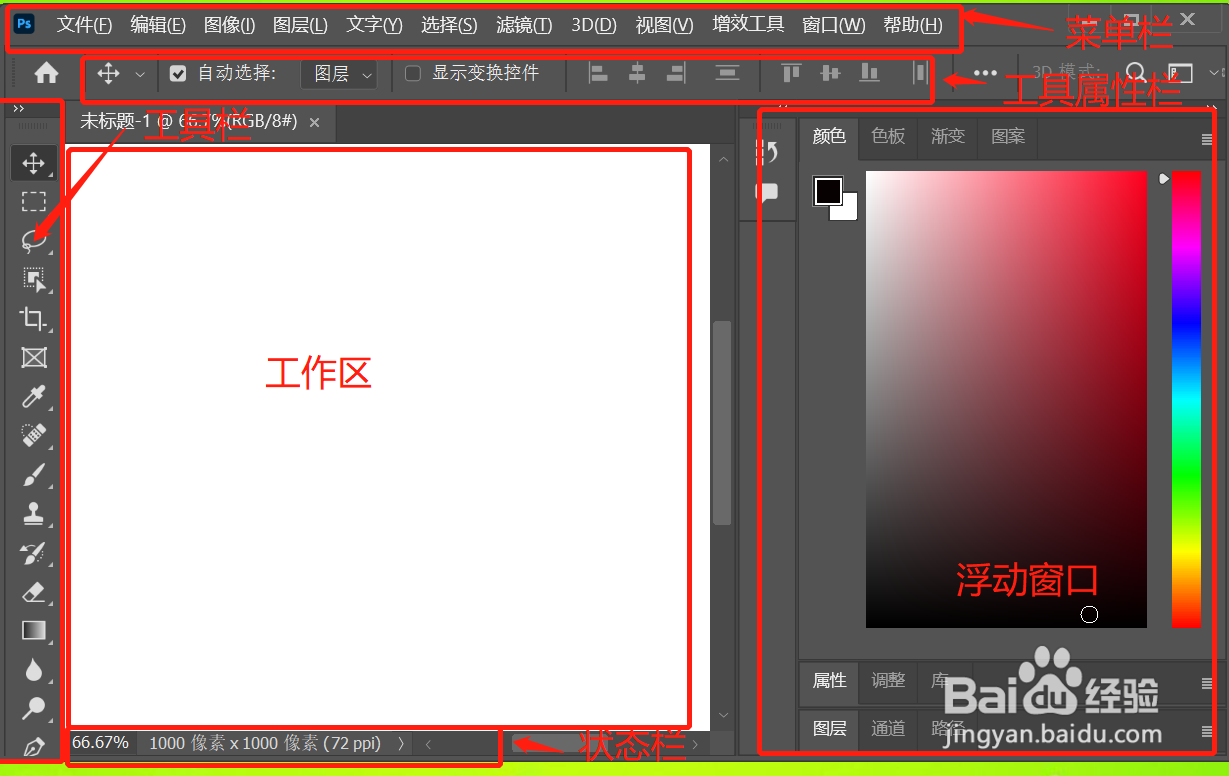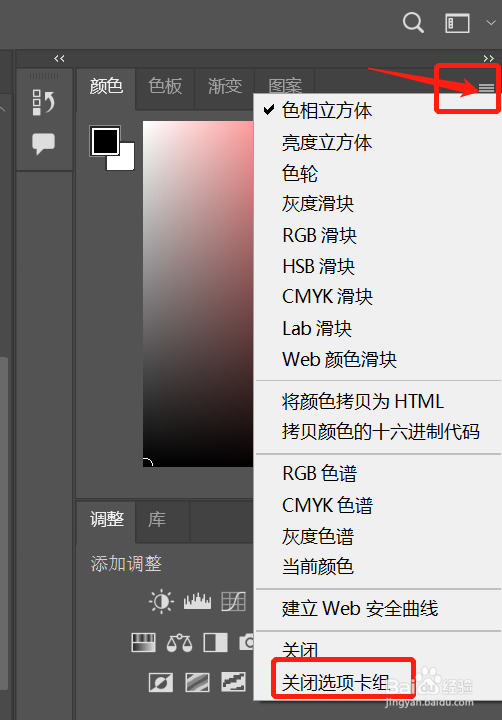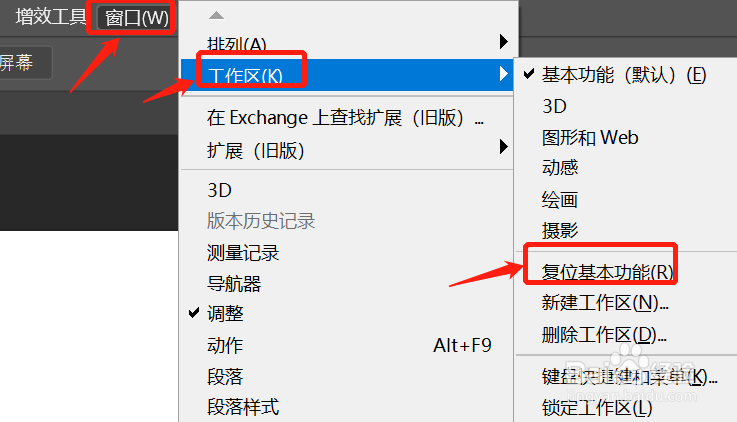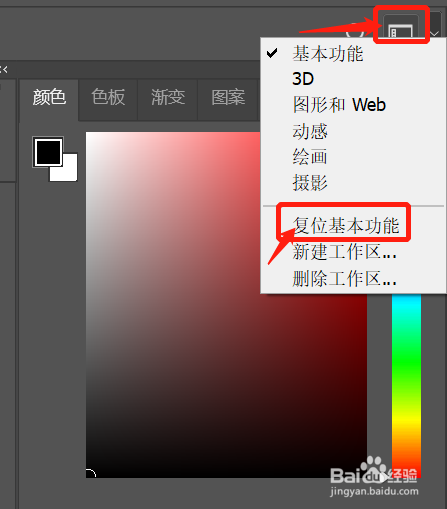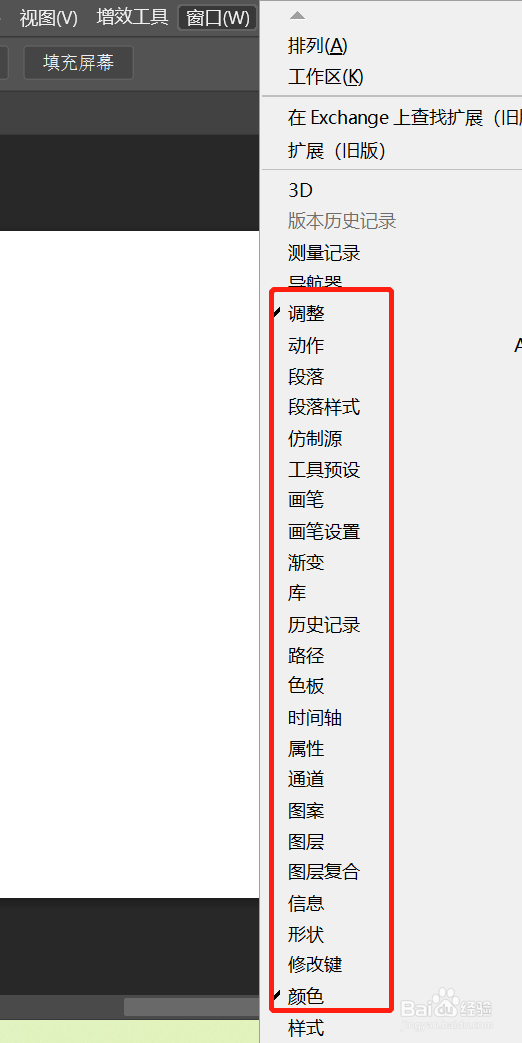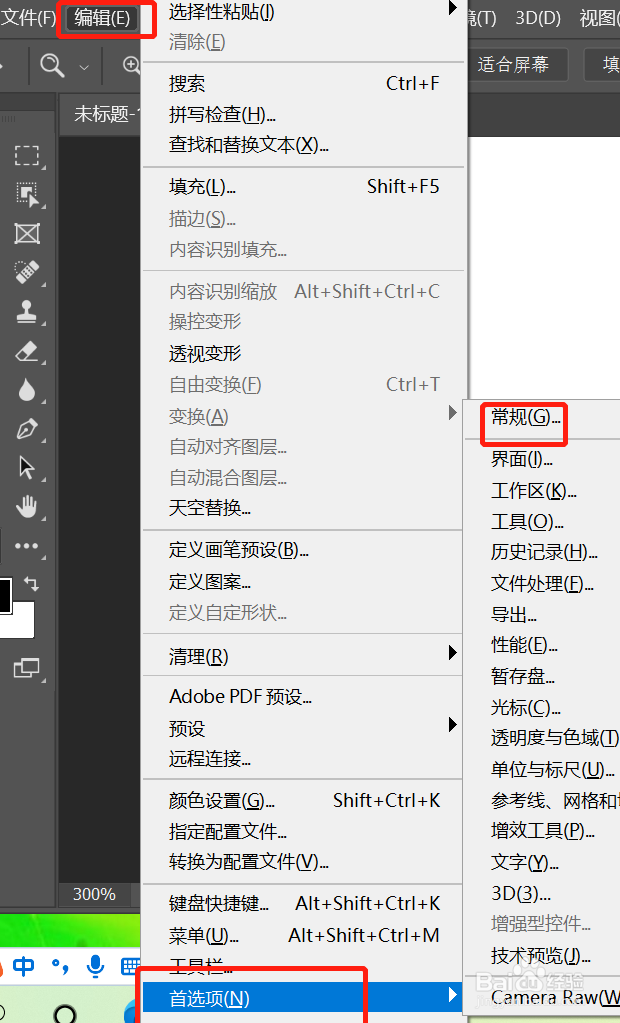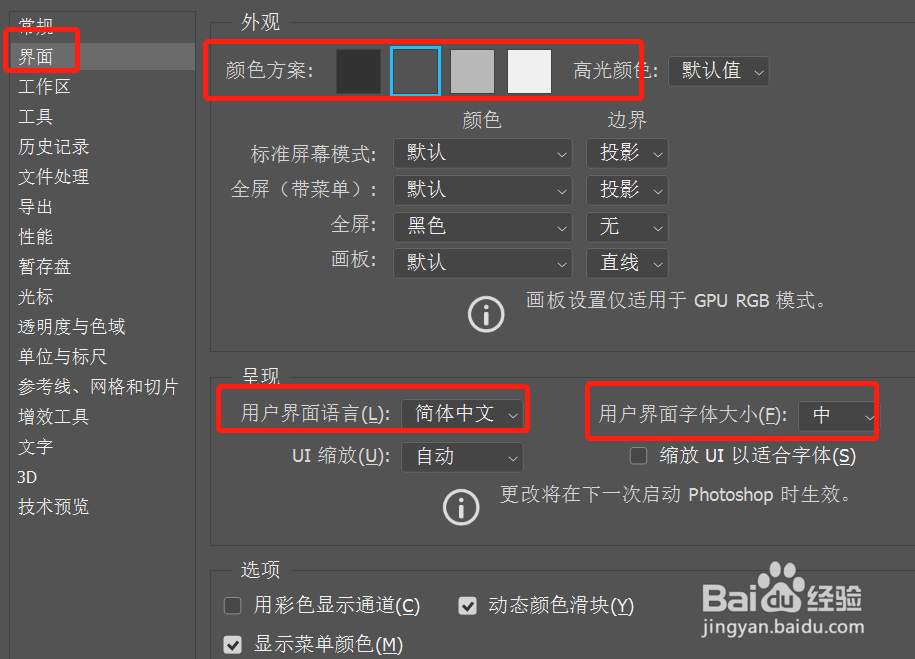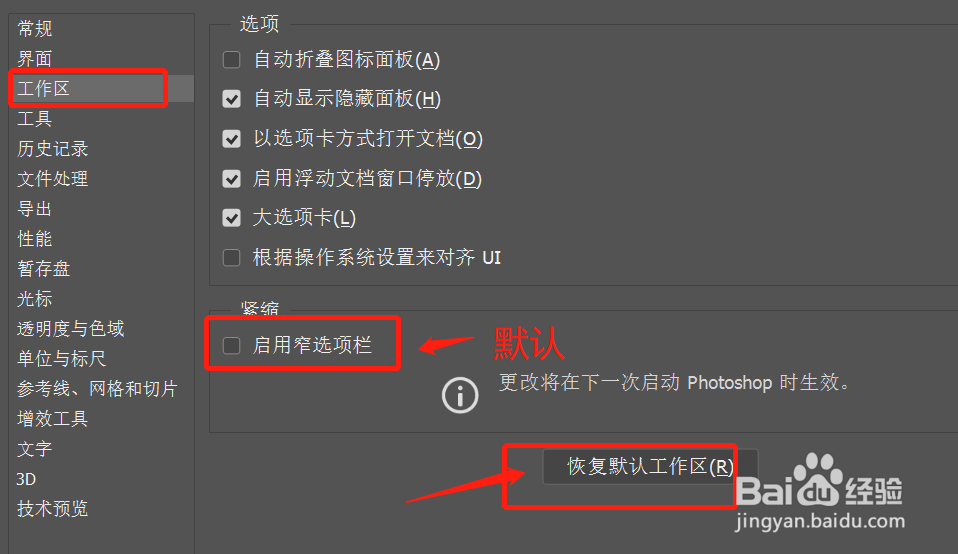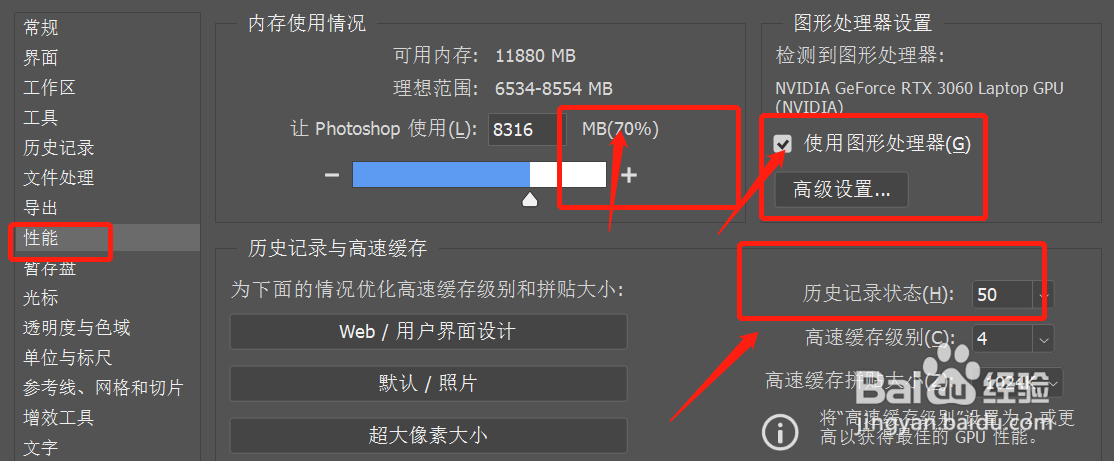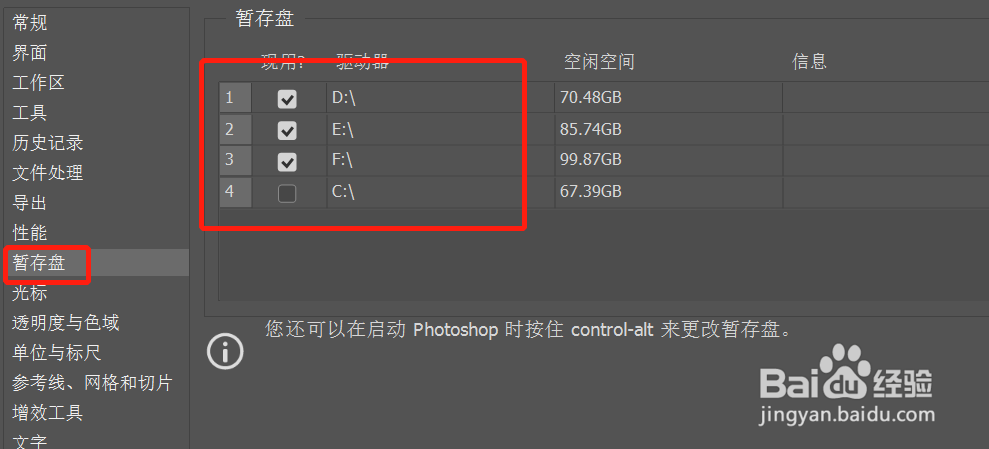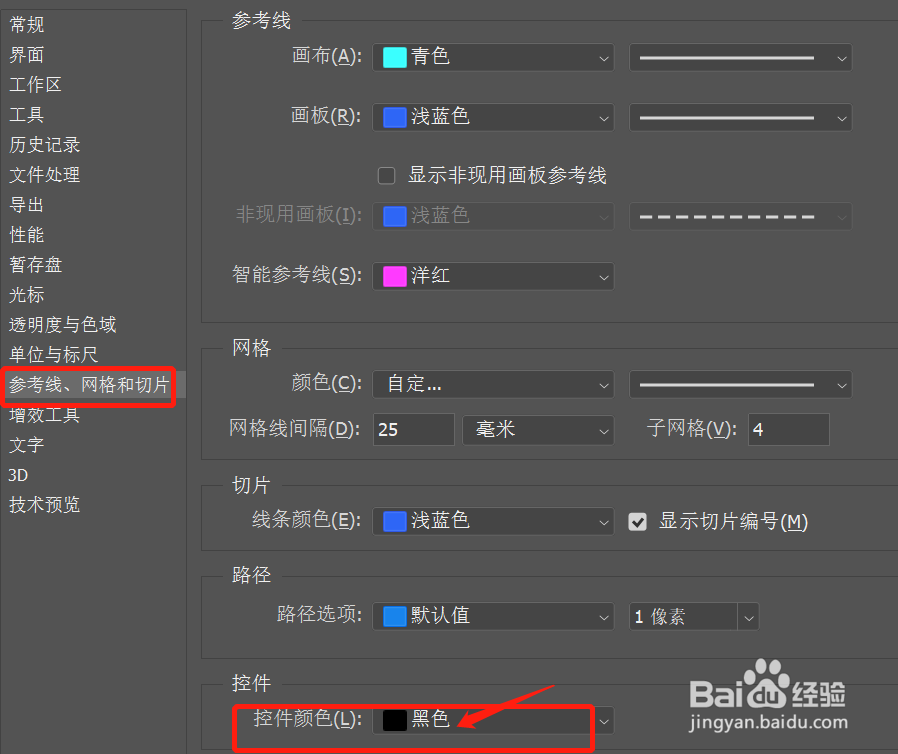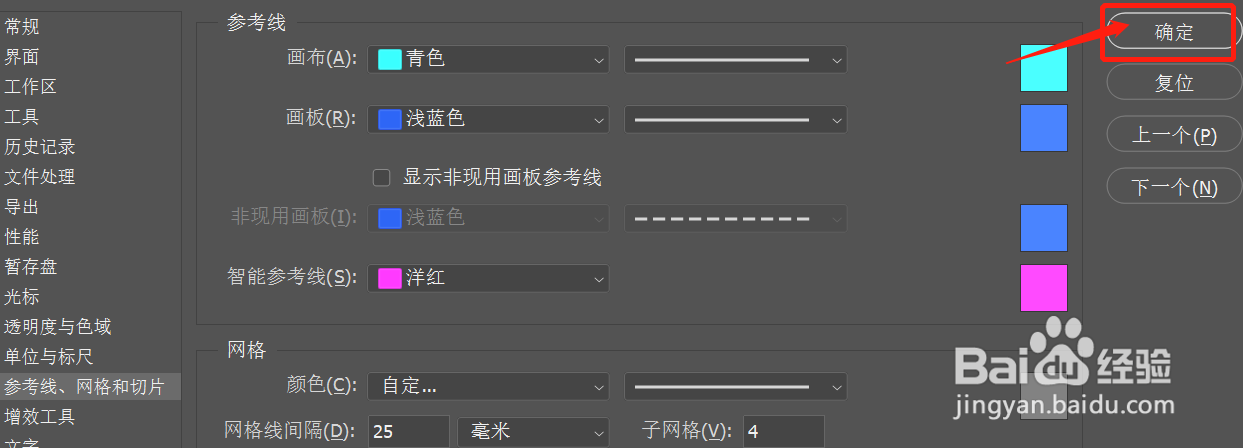PS的基本功能和设置是什么样的呢
1、首先打开PS软竭惮蚕斗件,新建画布,(上一节课讲过了,没看到的小伙伴去看一下上一篇文章),左上面是菜单栏,菜单栏的下面是工具属性栏,随着工具栏的改变而改变,左边有形状的是工具栏,最下面是状态栏,中间是工作区,右边是浮动窗口
2、右边的面板是浮动窗口,根据个人需要作出选择,不想要的可以关闭选项卡组
3、如果不小心关闭了,两种方法可以从复位基本功能。一种是点击右上角小窗口,另一种点击窗口---工作区---复位基本功能
4、如果左边的面板不小心关闭了,还可以从窗口中找到并打开,关掉的面板就又回来了,拖住鼠标就可以放在右边了
5、快捷键ctrl+k ,或者左上角编辑菜单下--首选项--点击常规,就出来首选项的界面
6、打开首选项的界面,常规和界面根据自己的需求设置就可以
7、如果在工作区不小心把基本功能删除了,就可以点击下面这个工作区的恢复默认工作区,还有那个启用窄选栏选择默认就可以了
8、文件处理这一项,根据自己的电脑情况选择多长时间自动储存
9、性能,选择内存大于70%,使用图层处理器打钩,历史记录状态根据自己需要吧,一般60以上
10、暂存盘一般不在c盘存储
11、参考线,网格和切片里面的颜色选择黑色
12、最后设置完成之后点击右上角确定就可以了。
声明:本网站引用、摘录或转载内容仅供网站访问者交流或参考,不代表本站立场,如存在版权或非法内容,请联系站长删除,联系邮箱:site.kefu@qq.com。